Apple unterstützt uns nicht mehr dabei, macOS Tahoe aus dem App Store herunterzuladen. Der offizielle Weg, macOS Tahoe herunterzuladen und zu installieren, erfolgt über Software Update oder die Verwendung des Terminals.
Wenn jedoch Ihr Mac macOS Tahoe nicht unterstützt, wird das Update nicht im Software Update angezeigt. Außerdem kann das Terminal nach Ausführung des spezifischen softwareupdate-Befehls die Meldung "Installieren fehlgeschlagen mit Fehler: Update nicht gefunden" anzeigen.
Nun, dieses macOS Tahoe Download-Center sammelt die direkten Links zum Herunterladen des macOS 26 Tahoe Vollinstallationsprogramms, macOS Tahoe DMG-Datei, macOS Tahoe ISO-Datei und macOS Tahoe VMDK. Jedes Installationsprogramm hat eine andere Verwendung.
Lassen Sie uns zunächst herausfinden, welchen Typ macOS Tahoe Installationsprogramm Sie benötigen.
Übersicht über macOS Tahoe Vollinstallationsprogramm, DMG, ISO & VMDK
| macOS Tahoe Voll-Installationsprogramm: | Das offizielle Voll-Installationsprogramm von macOS Tahoe ist Install macOS Tahoe.app. Es wird aus dem App Store oder von den Servern von Apple heruntergeladen und ist nur auf unterstützten Macs verfügbar. Es wird verwendet, um macOS zu aktualisieren oder einen bootfähigen USB mit dem Befehl createinstallmedia zu erstellen. Bemerkenswert ist, dass das .pkg-Format von macOS Tahoe auch den vollständigen Install macOS Tahoe.app-Installer enthält. |
| macOS Tahoe DMG-Datei: | Das Apple Disk Image (.dmg) von macOS Tahoe, oft von Drittanbieterquellen, funktioniert sowohl auf unterstützten als auch auf nicht unterstützten Macs. Es wird verwendet, um auf Installationsinhalte zuzugreifen, macOS zu aktualisieren, bootfähige USB-Installer zu erstellen oder den Installer offline zu speichern und zu teilen. |
| macOS Tahoe ISO-Datei: | Das Universal Disk Image (.iso) von macOS Tahoe ist ein bootfähiges Image, das aus der Installations-App oder DMG konvertiert wurde. Es wird hauptsächlich verwendet, um macOS Tahoe auf virtuellen Maschinen (wie VirtualBox oder VMware) zu installieren oder um plattformübergreifende bootfähige Medien zu erstellen. |
| macOS Tahoe VMDK-Datei: | Das VMware Virtual Disk (.vmdk) von macOS Tahoe ist ein virtuelles Festplattenimage, das eine vollständig installierte Kopie von macOS Tahoe enthält. Es wird hauptsächlich verwendet, um macOS Tahoe sofort in einer virtuellen Maschine auszuführen und den zeitaufwändigen Installationsprozess zu vermeiden. |
Informieren Sie andere über die Verwendung verschiedener Arten von macOS Tahoe-Installationsprogrammen.
Download macOS Tahoe Voll-Installationsprogramm
Apple unterstützt derzeit nicht den Download des macOS Tahoe Voll-Installationsprogramms aus dem App Store. Sie können eine macOS Tahoe PKG-Datei mit einem macOS Tahoe .app Voll-Installationsprogramm von den Apple-Servern erhalten.
Oder laden Sie das macOS Tahoe .app Voll-Installationsprogramm direkt von Software Update oder Terminal herunter. Die Voraussetzung ist, dass Ihr Mac macOS Tahoe unterstützt.
Hier ist die Liste der macOS Tahoe-kompatiblen Mac-Modelle:
- MacBook Pro (Apple Silicon, 2020 und später)
- MacBook Pro (13-Zoll, 2020, Vier Thunderbolt Ports)
- MacBook Pro (16-Zoll, 2019)
- MacBook Air (Apple Silicon, 2020 und später)
- iMac (2020 und später)
- Mac Studio (2022 und später)
- Mac mini (2020 und später)
- Mac Pro (2019 und später)
Download macOS Tahoe Voll-Installationsprogramm von den Apple-Servern
⬇️ Download macOS Tahoe voller Installer (Version: 26.0.1 | Dateigröße: 15,8 GB)
⬇️ Download macOS Tahoe voller Installer (nur für M5 14" | Version: 26.0.1 | Dateigröße: 13,4 GB)
Download macOS Tahoe Voll-Installationsprogramm von Software Update
- Klicken Sie auf das Apfelmenü > Systemeinstellungen > Allgemein > Software-Update.
- Klicken Sie auf Jetzt aktualisieren, um macOS Tahoe herunterzuladen und gemäß den Bildschirmanweisungen auf Ihrem Mac zu installieren.
Downloaden Sie den vollständigen macOS Tahoe-Installer von Terminal
- Öffnen Sie Terminal von Launchpad > Andere.
- Geben Sie den folgenden Befehl ein, um die verfügbare macOS-Version für Ihren Mac zu überprüfen.
softwareupdate --list-full-installers - Geben Sie den folgenden Befehl ein, um das neueste Update von macOS Tahoe herunterzuladen. Ersetzen Sie hierbei xx durch die Versionsnummer des neuesten macOS Tahoe.
softwareupdate --fetch-full-installer --full-installer-version xxZum Beispiel ist das neueste Update von macOS Tahoe 26.0.1, Sie sollten diesen Befehl ausführen:
softwareupdate --fetch-full-installer --full-installer-version 26.0.1
Downloaden Sie macOS Tahoe DMG
Wenn Sie macOS Tahoe nicht über Software-Update, Apple-Server oder Terminal herunterladen können, ist das Herunterladen von macOS Tahoe DMG die beste Wahl.
Die macOS Tahoe DMG-Datei kann nicht nur zum Upgrade kompatibler Macs verwendet werden, sondern auch einen bootfähigen macOS Tahoe USB-Installer für eine saubere Installation erstellen. Klicken Sie auf den untenstehenden Link, um macOS Tahoe DMG kostenlos zu erhalten.
⬇️ macOS Tahoe DMG herunterladen
Quelle: MediaFire
Größe: 15,8 GB
Downloaden Sie macOS Tahoe ISO
macOS Tahoe ISO wird häufig verwendet, um macOS Tahoe auf virtuellen Maschinen wie VirtualBox und VMware auf Windows-PCs oder nicht unterstützten Macs zu installieren.
Hier ist der direkte Link, um macOS Tahoe ISO kostenlos zu erhalten.
⬇️ macOS Tahoe ISO herunterladen
Quelle: MediaFire
Dateigröße: 19,53 GB
Downloaden Sie macOS Tahoe VMDK
Im Gegensatz zum macOS Tahoe ISO, das eine Neuinstallation in einer virtuellen Maschine erfordert, ermöglicht es das macOS Tahoe VMDK, macOS Tahoe sofort in VirtualBox oder VMware auszuführen, da es bereits ein vollständig installiertes System enthält.
Mit der VMDK-Datei können Sie den Installationsprozess überspringen und macOS Tahoe direkt auf einem Windows-PC oder einem nicht unterstützten Mac über eine virtuelle Maschine ausführen.
⬇️ macOS Tahoe VMDK herunterladen (für VMware und VirtualBox)
Quelle: TeraBox
Dateigröße: 45,7 GB
Hinweis: Diese macOS Tahoe VMDK-Datei ist im .rar-Format archiviert. Sie können OpenRAR kostenlos auf Ihrem Mac verwenden, um sie zu öffnen.
Erstellen Sie einen macOS Tahoe bootfähigen USB-Installer
Der traditionelle Weg, einen macOS Tahoe bootfähigen USB-Installer zu erstellen, erfordert die Verwendung von Terminal und ist kompliziert.
Hier teile ich mit Ihnen eine einfache Methode. Das ist die Verwendung von iBoysoft DiskGeeker. Dieses Mac-Disk-Verwaltungstool kann Ihnen helfen, einen macOS Tahoe bootfähigen USB-Installer mit nur wenigen Klicks zu erstellen, ohne den macOS Tahoe-Installer im Voraus vorbereiten zu müssen.
So geht's:
- Verbinden Sie einen leeren USB-Stick mit Ihrem Mac.
- Laden Sie iBoysoft DiskGeeker auf Ihren Mac herunter, installieren Sie es und öffnen Sie es.
- Wählen Sie ein Volume auf dem USB-Stick aus und klicken Sie auf "Auswählen".
- Wählen Sie macOS Tahoe aus und klicken Sie auf "Boot-Disk erstellen".
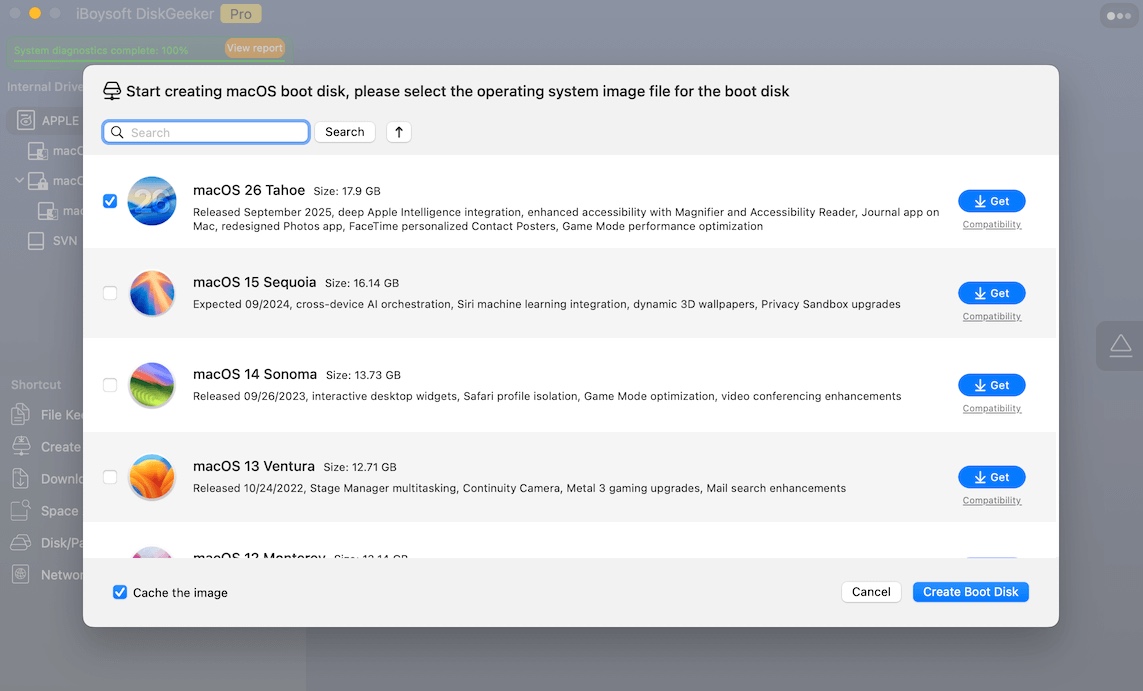
Warten Sie dann darauf, dass die macOS Tahoe DMG-Datei heruntergeladen wird, und dieses Tool wird automatisch mit der Erstellung eines bootfähigen macOS Tahoe USB-Installers beginnen.
Teilen Sie diesen einfachen Weg, um einen bootfähigen USB-Installer für macOS Tahoe zu erstellen, mit Ihren Social-Media-Followern.
Können Sie macOS Tahoe nicht herunterladen? Hier sind Ursachen und Lösungen
Wenn Sie macOS Tahoe nicht über Software-Update oder mit den oben genannten direkten Links herunterladen können, können Sie diese schnellen Lösungen befolgen. Der Download-Fehler kann durch Software-Inkompatibilität, eine instabile oder schlechte Internetverbindung, unzureichenden Speicherplatz für den Installer oder ähnliches verursacht werden.
- Vergewissern Sie sich, dass Ihr Mac macOS 26 Tahoe unterstützt.
- Überprüfen Sie die Internetverbindung, indem Sie das WLAN erneut aktivieren, zu einem anderen WLAN wechseln, Ihren Router ausschalten und dann wieder einschalten.
- Starten Sie Ihren Mac neu.
- Schaffen Sie mehr Platz auf Ihrem Mac frei.
- Versuchen Sie, macOS Tahoe auf verschiedene Weisen und aus verschiedenen Quellen herunterzuladen.
Vor der Installation lesen Sie diesen Leitfaden: Probleme und Fehler bei macOS Tahoe
Wenn Ihnen die in diesem Beitrag gesammelten Quellen gefallen, teilen Sie sie mit anderen.
FAQs zum Download von macOS Tahoe
- QWie lade ich macOS Tahoe auf dem Mac herunter und installiere es?
-
A
Sie können zu Softwareupdate auf Ihrem Mac gehen und prüfen, ob macOS Tahoe verfügbar ist. Klicken Sie auf die Schaltfläche Jetzt aktualisieren, um macOS Tahoe herunterzuladen, und folgen Sie dann den Bildschirmanweisungen, um es auf Ihrem Mac zu installieren.
- QWie installiere ich macOS Tahoe auf einem nicht unterstützten Mac?
-
A
Um macOS Tahoe auf einem nicht unterstützten Mac zu installieren, müssen Sie ein Patching-Tool wie OpenCore Legacy Patcher (OCLP) verwenden.
1. Laden Sie den macOS Tahoe Installer von Apple herunter oder erhalten Sie eine DMG/ISO-Version.
2. Erstellen Sie einen bootfähigen USB-Installer mithilfe des createinstallmedia-Befehls.
3. Führen Sie OpenCore Legacy Patcher auf Ihrem Mac aus, um einen gepatchten OpenCore-Bootloader auf dem USB zu erstellen und zu installieren.
4. Starten Sie Ihren Mac von dem USB, installieren Sie macOS Tahoe wie gewohnt.
